win10重启进bios win10进入bios模式的方法
更新时间:2024-07-14 08:58:12作者:relsound
在使用Windows 10系统时,有时候我们需要重启进入BIOS模式来进行一些设置或调整,而要进入BIOS模式其实并不复杂,只需要在重启时按下相应的按键即可。下面我们就来看一下在Windows 10系统中如何简单快捷地进入BIOS模式。
具体步骤:
1.首先,我们打开电脑,点击开始菜单,在开始菜单中点击设置按钮。
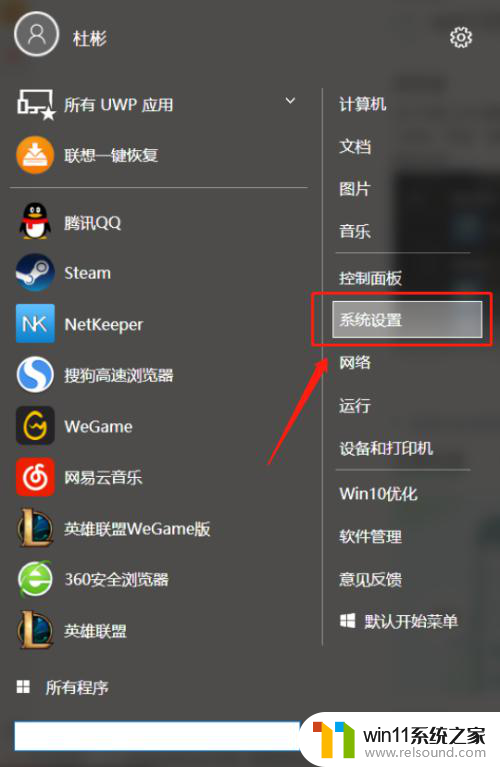
2.进入设置界面中点击选择更新和安全,在弹出的界面中点击恢复。接着在右侧窗口中点击高级启动下的立即重新启动按钮。
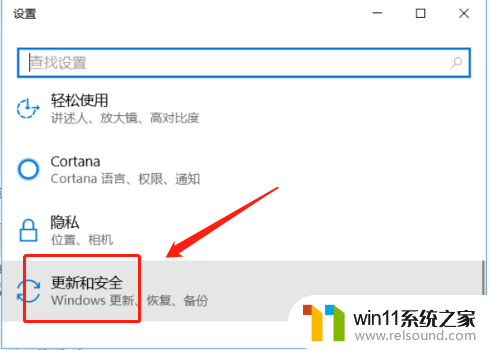
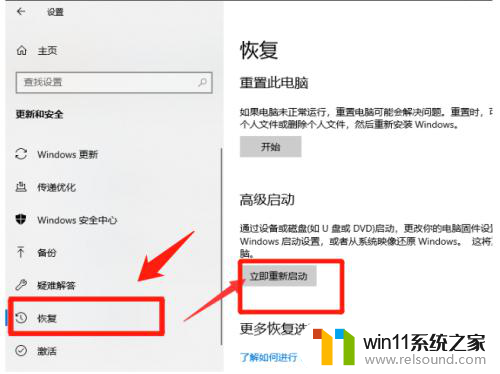
3.电脑将重启,进入高级维修模式。我们点击界面中的疑难解答,再点击高级选项。
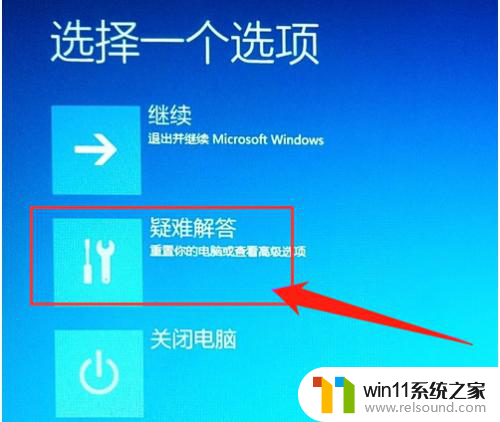
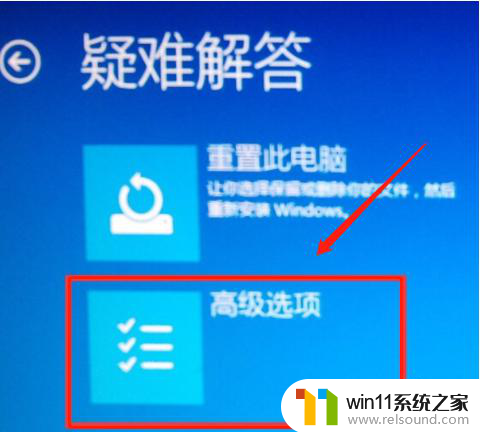
4.在高级选项界面中,我们点击UEFI固件设置选项。确定后,计算机将再次重启,最后进入bios。


以上是win10重启进入BIOS的全部内容,如果您遇到相同的问题,可以参考本文中介绍的步骤进行修复,希望这对您有所帮助。
win10重启进bios win10进入bios模式的方法相关教程
- 电脑怎么进入安全模式win7 win7系统进入安全模式的快捷键
- 联想电脑安全模式怎么进入win10 联想笔记本win10进入安全模式的步骤
- 索尼笔记本进入bios设置u盘启动 索尼VAIO U盘启动设置方法
- win11开机总是进入bios界面 电脑开机无限进入bios怎么解决
- x30解锁直接进入 荣耀手机取消上滑解锁进入方法
- 系统重装后无法进入系统 系统安装完成后黑屏无法进入系统怎么处理
- 技嘉u盘启动bios设置方法 技嘉主板U盘启动BIOS设置步骤
- 暗影精灵进入bios按哪个键 惠普暗影精灵系列开机如何设置U盘启动
- windows11平板模式不见了 Win11平板电脑模式开启方法
- 电脑护眼模式怎么开启 笔记本护眼模式设置方法
- 英伟达新一代AI芯片过热延迟交付?公司回应称“客户还在抢”
- 全球第二大显卡制造商,要离开中国了?疑似受全球芯片短缺影响
- 国外芯片漏洞频发,国产CPU替代加速,如何保障信息安全?
- 如何有效解决CPU温度过高问题的实用方法,让你的电脑更稳定运行
- 如何下载和安装NVIDIA控制面板的详细步骤指南: 一步步教你轻松完成
- 从速度和精度角度的 FP8 vs INT8 的全面解析:哪个更适合你的应用需求?
微软资讯推荐
- 1 英伟达新一代AI芯片过热延迟交付?公司回应称“客户还在抢”
- 2 微软Win11将为开始菜单/任务栏应用添加分享功能,让你的操作更便捷!
- 3 2025年AMD移动处理器规格曝光:AI性能重点提升
- 4 高通Oryon CPU有多强?它或将改变许多行业
- 5 太强了!十多行代码直接让AMD FSR2性能暴涨2倍多,性能提升神速!
- 6 当下现役显卡推荐游戏性能排行榜(英伟达篇)!——最新英伟达显卡游戏性能排名
- 7 微软发布Win11 Beta 22635.4440预览版:重构Windows Hello,全面优化用户生物识别体验
- 8 抓紧升级Win11 微软明年正式终止对Win10的支持,Win10用户赶紧行动
- 9 聊聊英特尔与AMD各自不同的CPU整合思路及性能对比
- 10 AMD锐龙7 9800X3D处理器开盖,CCD顶部无3D缓存芯片揭秘
win10系统推荐